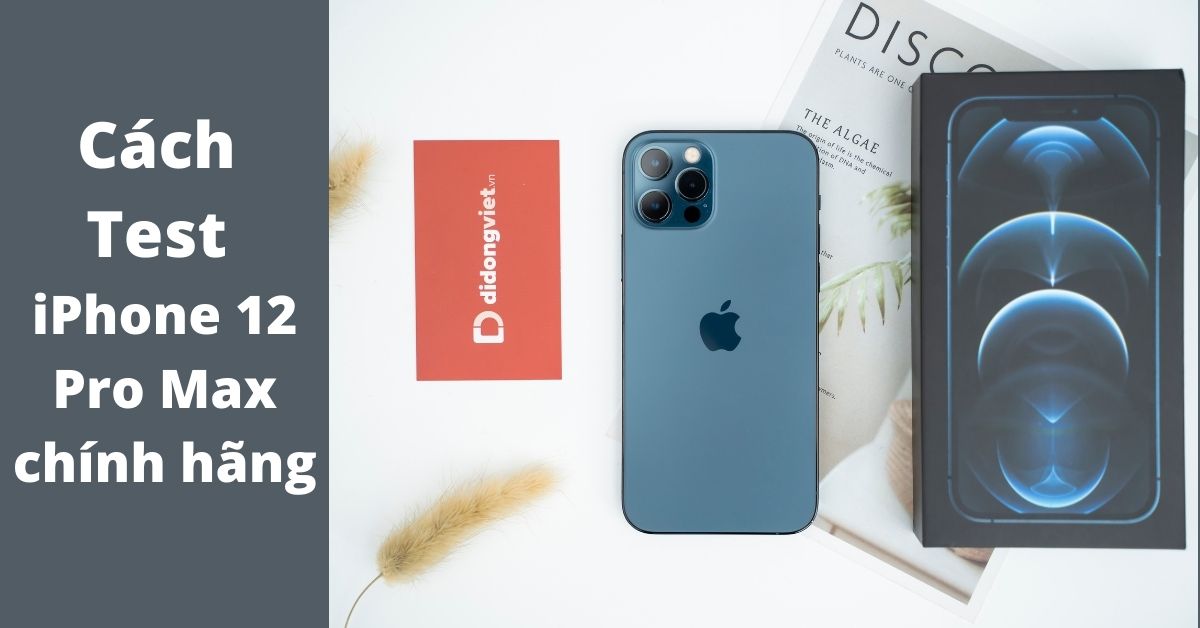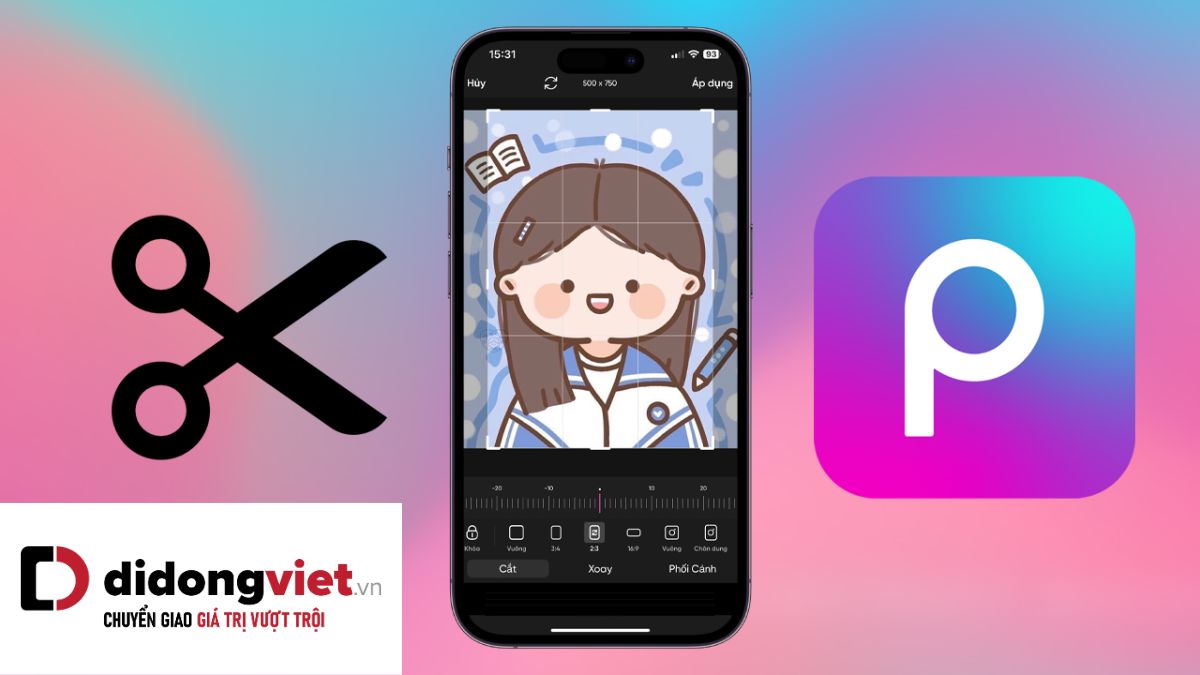Trải nghiệm iPhone gặp trở ngại đáng kể khi khả năng điều chỉnh âm lượng qua nút vật lý ngừng phản hồi. Tình trạng này ảnh hưởng trực tiếp việc kiểm soát âm thanh nội dung hay nhận thông báo quan trọng.
Sự cố phím âm lượng có thể xuất phát từ hỏng hóc phần cứng nghiêm trọng như va đập, chất lỏng, hoặc trục trặc phần mềm phức tạp do xung đột ứng dụng, cài đặt không chuẩn xác, tính năng giới hạn được kích hoạt. Người dùng thường băn khoăn về giải pháp thay thế tức thời như AssistiveTouch hay quy trình sửa chữa chuyên nghiệp.
Tuy nhiên, nhiều biện pháp đơn giản, hiệu quả có thể khôi phục chức năng này. Bài viết tổng hợp năm mẹo khắc phục lỗi mất phím volume trên iPhone đã được xác minh, hỗ trợ bạn giải quyết vấn đề điều chỉnh âm thanh nhanh chóng.
1. Nguyên nhân làm cho phím âm lượng của iPhone không hoạt động
Việc phím volume của iPhone bị mất đi xảy ra có thể từ một vài nguyên nhân như tác động vật lý, rơi vỡ hay va đập hoặc đôi khi điện thoại bạn bị vô nước. Điều này sẽ dẫn tới việc những linh kiện, bo mạch phía trong smartphone bị hư hỏng dẫn đến phần cứng cũng bị ảnh hưởng. Bên cạnh đó, sự xung đột phần mềm giữa những ứng dụng đã cài trên thiết bị cũng có thể là nguyên nhân chính của tình trạng này.
Ngoài ra, một lý do khác nữa làm cho phím volume bị mất đi trên iPhone có thể là bạn kích hoạt chức năng giới hạn âm thanh khi đeo tai nghe mà quên tắt. Tính năng thông minh này sẽ tự động tinh chỉnh sao cho âm thanh đầu ra từ tai nghe không vượt quá 60% để tránh ảnh hưởng đến thính giác của người dùng.
2. Cách khắc phục lỗi mất phím volume trên iPhone hiệu quả
Khi gặp tình trạng mất phím volume trên iPhone 15 128GB Chính hãng, đừng vội lo lắng vì có nhiều cách xử lý đơn giản tại nhà. Dưới đây là 5 phương pháp được chứng minh hiệu quả giúp khôi phục lại chức năng điều chỉnh âm lượng cho thiết bị của bạn.
Mua iPhone ngay tại Di Động Việt!
2.1. Tắt giới hạn âm thanh khi sử dụng tai nghe
Các bước thực hiện phía dưới:
Bước 1: Bạn hãy chọn vào mục Cài đặt trên iPhone > Sau đó, ấn vào phần Âm thanh & Cảm ứng.
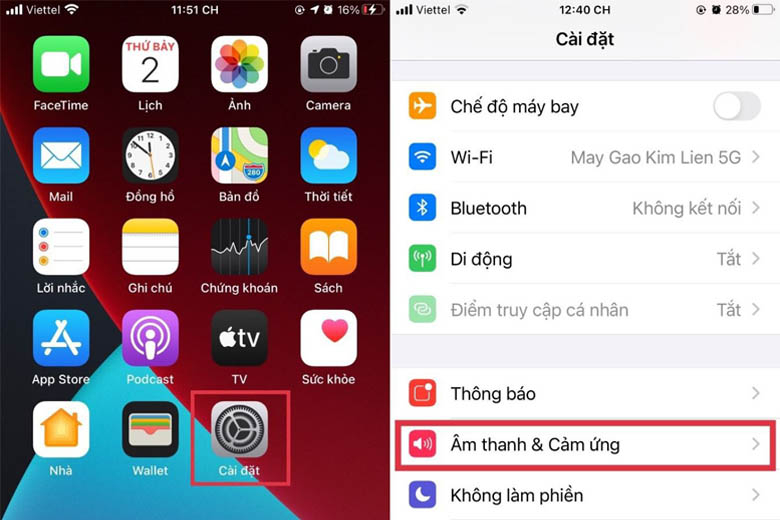
Bước 2: Tiếp đến, hãy chọn phần An toàn tai nghe > Gạt tắt thanh Giảm âm thanh lớn.
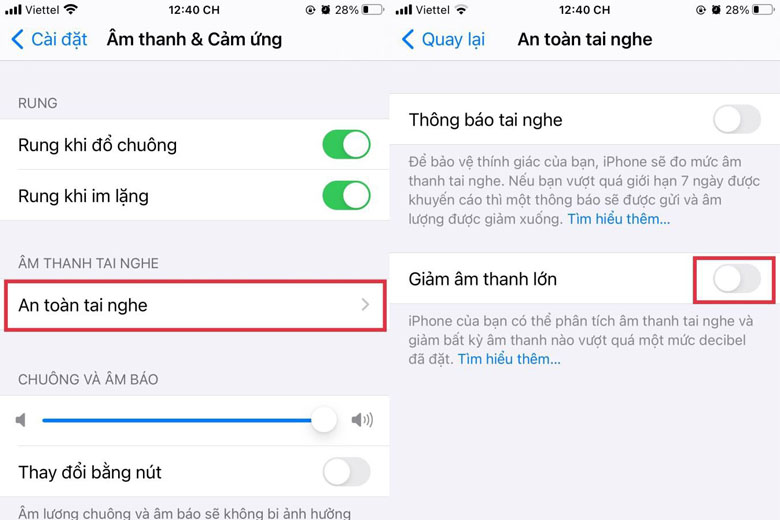
2.2. Khởi động lại điện thoại iPhone của bạn
Đây có lẽ là cách làm thông dụng và dễ làm nhất đối với những người dùng smartphone mỗi khi điện thoại mình gặp bất cứ trục trặc nào. Cách khởi động lại cũng là một mẹo đơn giản nhưng hiệu quả để giúp khắc phục một vài lỗi vặt xuất hiện trên iPhone.
Để thực hiện restart điện thoại, bạn có thể nhấn nút Home ảo rồi chọn Khởi động lại hoặc ấn giữ phím nguồn.
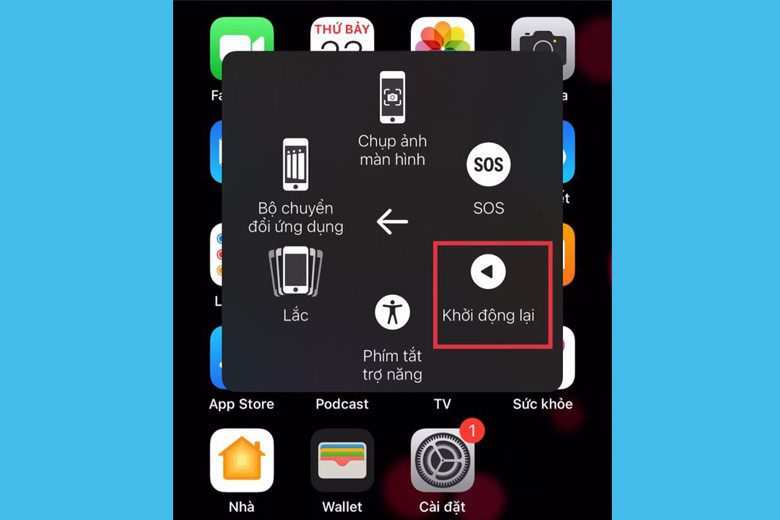
2.3. Đặt lại cài đặt
Bạn có thể đặt lại cài đặt gốc của iPhone bằng cách ấn vào mục Cài đặt chung. Tiếp đến, chọn vào Đặt lại > Chọn Đặt lại tất cả cài đặt.
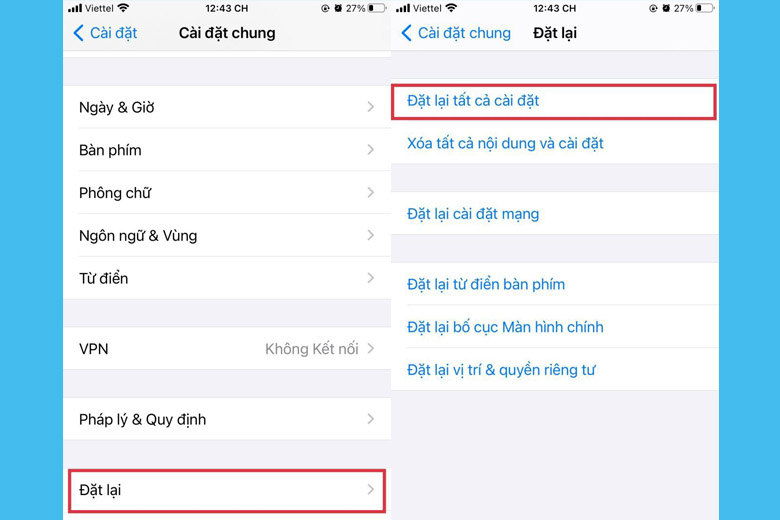
2.4. Khôi phục cài đặt gốc
Trước khi thực hiện cách này, bạn nên cân nhắc kỹ vì nó có thể sẽ làm cho toàn bộ dữ liệu trên điện thoại bị mất đi. Trước khi tiến hành khôi phục cài đặt gốc iPhone, bạn hãy sao lưu lại những thứ quan trọng lại.
Để thực hiện, giống với cách đặt lại cài đặt, bạn chọn phần Cài đặt chung > Ấn vào mục Đặt lại > Ấn Xóa tất cả nội dung và cài đặt.
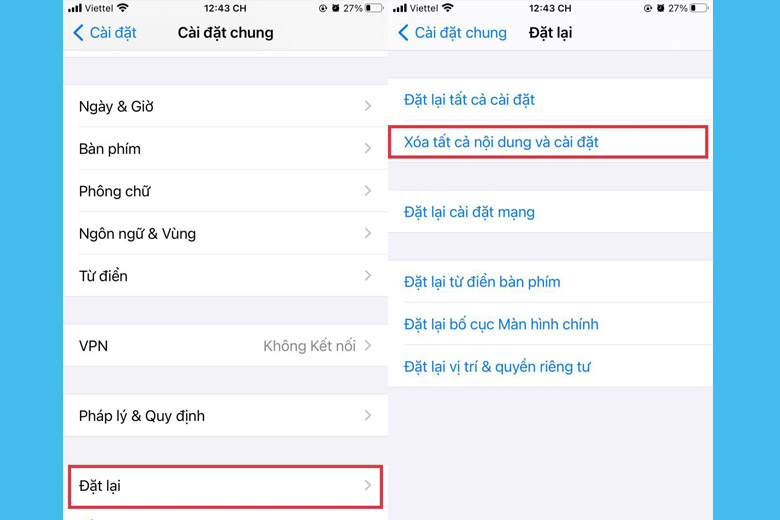
2.5. Cập nhật hệ điều hành lên phiên bản mới nhất
Cuối cùng, bạn hãy thử kiểm tra xem liệu thiết bị của bạn đã được cập nhật hệ điều hành phiên bản mới nhất hay chưa. Bạn hãy vào phần Cài đặt > Chọn mục Cài đặt chung > Vào Cập nhật phần mềm để lên đời phiên bản mới nhất. Hiện tại, Apple đã cho phép người dùng nâng cấp lên bản iOS 15.1.

Trong quá trình hỗ trợ khách hàng, đội ngũ kỹ thuật Di Động Việt nhận thấy rằng các iPhone đời cũ (từ iPhone X trở về trước) thường gặp nhiều vấn đề phần mềm hơn, đặc biệt khi cập nhật lên iOS mới nhất. Nguyên nhân chính là do phần cứng không còn được tối ưu hoàn hảo cho hệ điều hành mới.
Nếu iPhone của bạn thường xuyên gặp các lỗi tương tự và đã sử dụng trên 3-4 năm, việc nâng cấp lên iPhone đời mới sẽ mang lại trải nghiệm ổn định hơn nhiều. Các dòng iPhone 15 và iPhone 16 hiện tại tại Di Động Việt đều có chương trình thu cũ đổi mới với mức giá hấp dẫn, giúp khách hàng tiết kiệm chi phí nâng cấp đáng kể.
3. Mẹo hay để tránh lỗi mất phím volume trong tương lai
Để tránh gặp phải tình trạng mất phím volume trên iPhone, bạn cần thực hiện một số biện pháp phòng ngừa đơn giản nhưng hiệu quả. Những mẹo này giúp kéo dài tuổi thọ phím bấm và giảm thiểu rủi ro hỏng hóc.
Vệ sinh phím volume định kỳ
Bụi bẩn và chất bẩn tích tụ quanh khu vực phím volume là nguyên nhân chính gây ra lỗi. Sử dụng bàn chải mềm hoặc tăm bông ẩm để làm sạch khe phím hàng tuần. Tránh dùng nước hoặc dung dịch tẩy rửa mạnh có thể thấm vào bên trong máy. Dùng ốp lưng có bảo vệ phím bấm để hạn chế bụi bẩn xâm nhập. Ốp lưng chất lượng tốt sẽ có lớp cao su bảo vệ phím volume khỏi va đập và tác động bên ngoài.
Sử dụng phím một cách nhẹ nhàng
Tránh bấm phím volume quá mạnh hoặc liên tục trong thời gian dài. Lực bấm quá lớn có thể làm hỏng cơ chế lò xo bên trong phím. Thay vào đó, chỉ cần bấm nhẹ và ngắn để điều chỉnh âm lượng. Hạn chế việc sử dụng phím volume để chụp ảnh quá thường xuyên. Chức năng này tuy tiện lợi nhưng làm tăng tần suất sử dụng phím, dễ gây hao mòn theo thời gian.
Cập nhật iOS thường xuyên
Apple thường xuyên phát hành các bản cập nhật khắc phục lỗi phần mềm liên quan đến phím cứng. Cập nhật iOS lên phiên bản mới nhất giúp tối ưu hoạt động của phím volume và ngăn ngừa xung đột phần mềm. Kiểm tra cài đặt âm thanh định kỳ để đảm bảo không có tính năng nào bị vô hiệu hóa vô tình. Tránh cài đặt các ứng dụng không rõ nguồn gốc có thể ảnh hưởng đến hệ thống điều khiển phím cứng.
Bảo quản iPhone đúng cách
Tránh để iPhone ở nơi có độ ẩm cao hoặc nhiệt độ quá nóng. Hơi ẩm có thể thấm vào khe phím và gây oxy hóa mạch điện bên trong. Nhiệt độ cao cũng làm giãn nở vật liệu, ảnh hưởng đến độ nhạy của phím. Không để iPhone tiếp xúc với chất lỏng như nước, café hay đồ uống có gas. Dù iPhone có khả năng chống nước nhưng chất lỏng vẫn có thể thấm qua khe hở và làm hỏng cơ chế phím volume.
4. Những câu hỏi thường gặp
Người dùng iPhone thường gặp nhiều thắc mắc khi phím volume ngừng hoạt động. Những câu hỏi dưới đây sẽ giúp bạn hiểu rõ hơn về vấn đề mất phím volume trên iPhone và cách xử lý phù hợp.
4.1. Có nên dùng AssistiveTouch khi phím volume iPhone không còn hoạt động?
AssistiveTouch là giải pháp tạm thời tốt khi phím volume bị hỏng. Tính năng này tạo nút ảo trên màn hình, cho phép điều chỉnh âm lượng thông qua Device > Volume Up/Down. Cách kích hoạt đơn giản: Settings > Accessibility > Touch > AssistiveTouch.
Tuy nhiên, AssistiveTouch không thể thay thế hoàn toàn nút cứng trong một số tình huống. Khi chụp ảnh, bạn không thể dùng nút âm lượng làm shutter, buộc phải chạm màn hình. Nút ảo cũng có thể che khuất nội dung màn hình và gây khó chịu trong trải nghiệm sử dụng lâu dài.
4.2. Có ứng dụng nào hỗ trợ điều chỉnh âm lượng thay cho nút cứng không?
Câu trả lười là Không, iOS không cho phép ứng dụng bên thứ ba can thiệp vào hệ thống điều khiển âm lượng. Apple giữ quyền kiểm soát chặt chẽ các chức năng cốt lõi này để đảm bảo bảo mật và ổn định hệ thống. Các app trên App Store không thể thay thế chức năng nút volume.
Duy nhất AssistiveTouch tích hợp sẵn trong iOS mới có khả năng điều chỉnh âm lượng mà không cần nút cứng. Một số ứng dụng có thể điều chỉnh âm lượng riêng của chúng, nhưng không thể thay đổi âm lượng hệ thống tổng thể. Điều này khác biệt hoàn toàn so với Android cho phép nhiều quyền hạn hơn.
4.3. Apple có cung cấp dịch vụ sửa chữa riêng cho nút volume hay phải thay cả cụm mainboard?
Apple thường sửa chữa riêng cụm nút volume mà không cần thay mainboard. Nút volume kết nối với mainboard qua dây cáp riêng biệt, kỹ thuật viên có thể thay thế cụm nút hoặc dây cáp flex cable. Chi phí sửa chữa dao động từ 1-2 triệu đồng tùy mẫu máy.
Tuy nhiên, nếu lỗi do hỏng IC điều khiển trên mainboard, việc sửa chữa sẽ phức tạp hơn. Với máy còn bảo hành, Apple sẽ thay thế miễn phí nếu đây là lỗi sản xuất. Máy hết bảo hành cần kiểm tra kỹ để xác định chính xác nguyên nhân trước khi sửa chữa.
4.4. Phím volume không hoạt động là lỗi phần cứng hay phần mềm? Làm sao để phân biệt?
Để phân biệt lỗi phần cứng hay phần mềm, hãy thử khởi động lại iPhone và kiểm tra trong Safe Mode. Nếu phím volume hoạt động bình thường sau restart hoặc trong chế độ DFU, đây có thể là lỗi phần mềm. Cập nhật iOS hoặc reset cài đặt thường khắc phục được.
Lỗi phần cứng thường có dấu hiệu rõ ràng: phím bị lõm, không đàn hồi hoặc hoàn toàn không phản hồi dù đã thử mọi cách khởi động lại. Nếu chỉ một nút volume bị lỗi trong khi nút còn lại hoạt động tốt, khả năng cao là hỏng phần cứng. Trường hợp này cần mang đến trung tâm sửa chữa để kiểm tra và thay thế.
5. Kết luận
Bên trên chính là 5 mẹo nhỏ mình mang đến để giúp bạn khắc phục lỗi mất phím volume trên iPhone. Nếu đã áp dụng toàn bộ những phương pháp này mà tình trạng vẫn không khả quan hơn, bạn hãy mang iPhone của mình đến địa chỉ Di Động Việt để được tư vấn và hỗ trợ tận tình.
Nếu bạn có cách làm nào khác hiệu quả hơn để sửa lỗi này, hãy đừng ngần ngại để lại ở dưới phần bình luận để mình và mọi người cùng làm theo nhé.
Xem thêm:
- Hướng dẫn 10 cách tăng thời lượng pin trên iPhone 13 hiệu quả
- Mã số máy iPhone cho chúng ta biết về những điều gì?
- Hướng dẫn cài hình nền động cực thú vị cho iPhone bạn nên thử
- 2 cách kiểm tra tần số quét màn hình dành cho điện thoại Android
Di Động Việt